Активация лицензии для LINUX c GUI
Порядок действий по активации лицензии:
Активация программы license_wizard
Активация онлайн
Активация офлайн
Активация программы license_wizard
Программа license_wizard находится в корневой дирректории PRADIOS
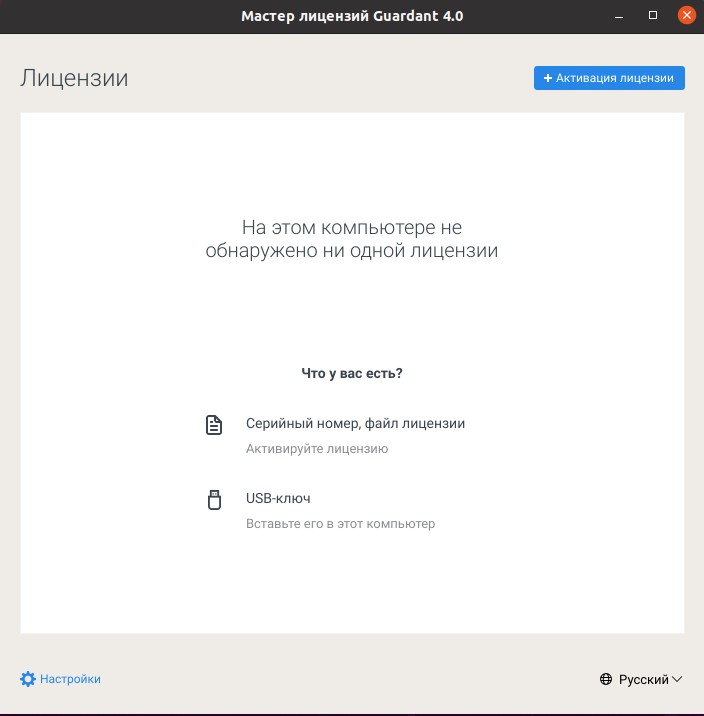
Активация лицензии онлайн
Запустите программу license_wizard двойным кликом по иконке программы или вводим команду в терминале.
./license_wizard
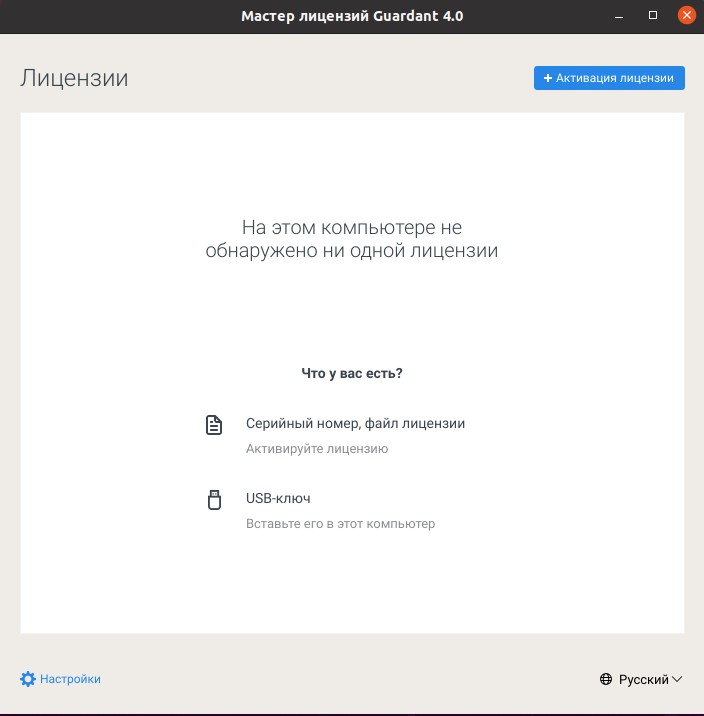
Выберите пункт Активация лицензиие
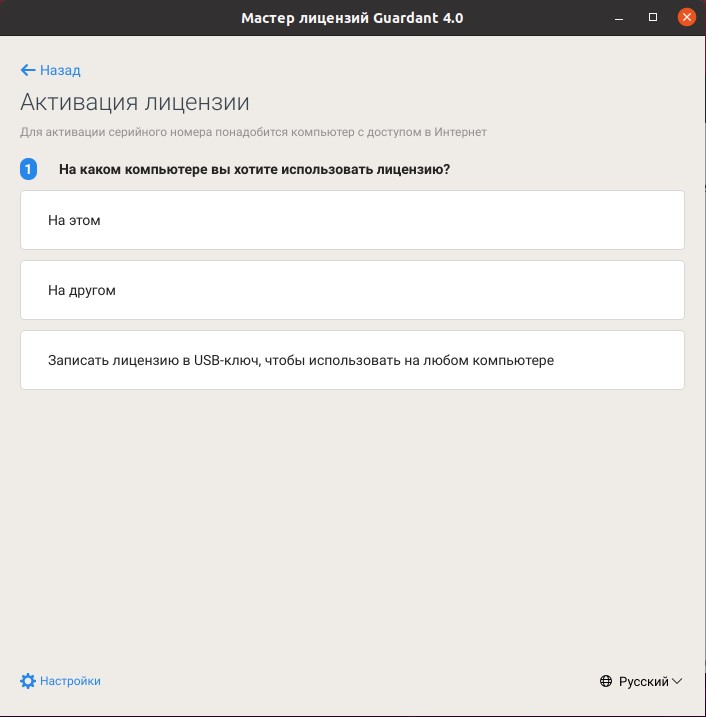
Выберите пункт: На этом
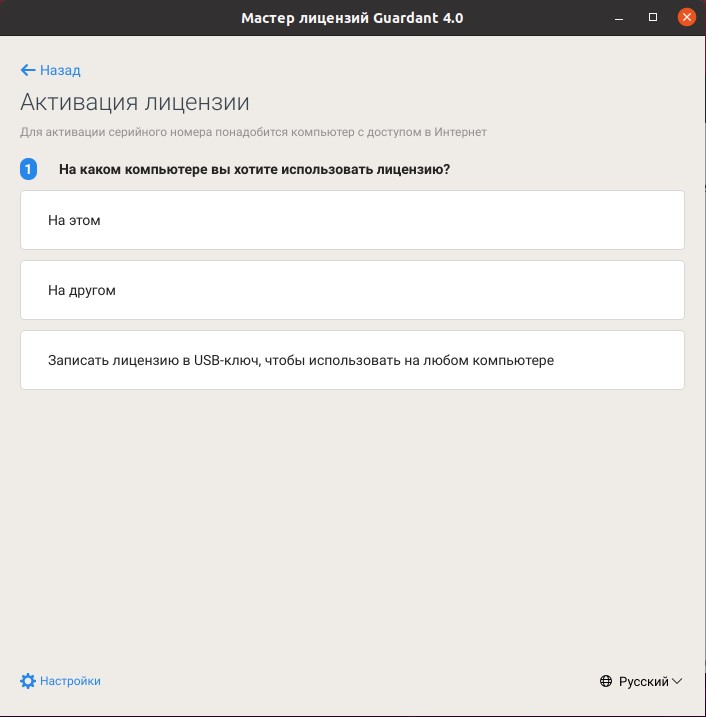
Введите серийный номер лицензии и активируйте ее
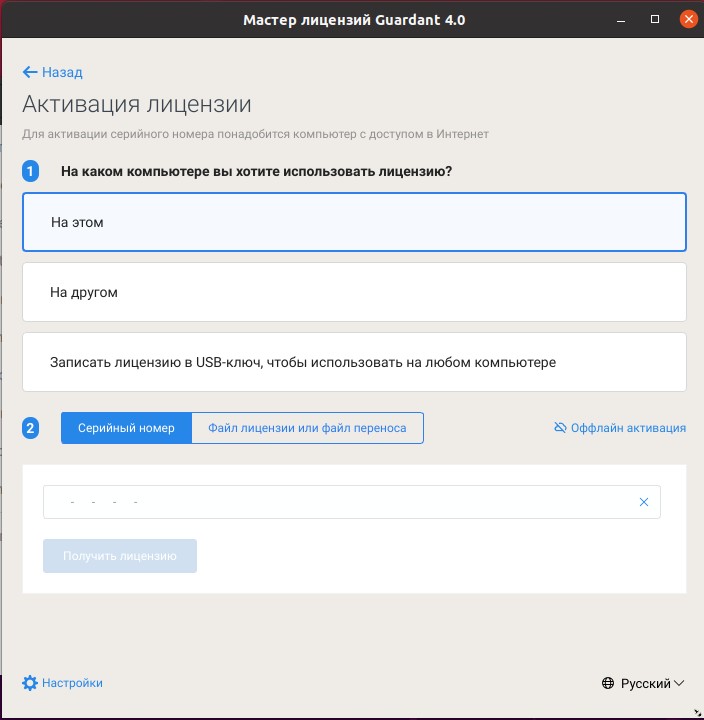
В случае успешной активации вам отображается список активных лицензий
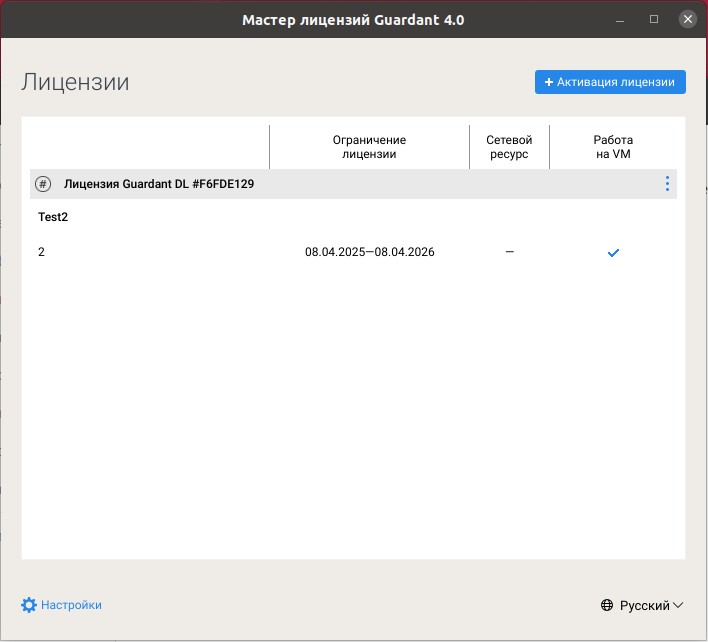
Активация лицензии оффлайн
Запустите программу license_wizard двойным кликом по иконке программы или вводим команду в терминале.
./license_wizard
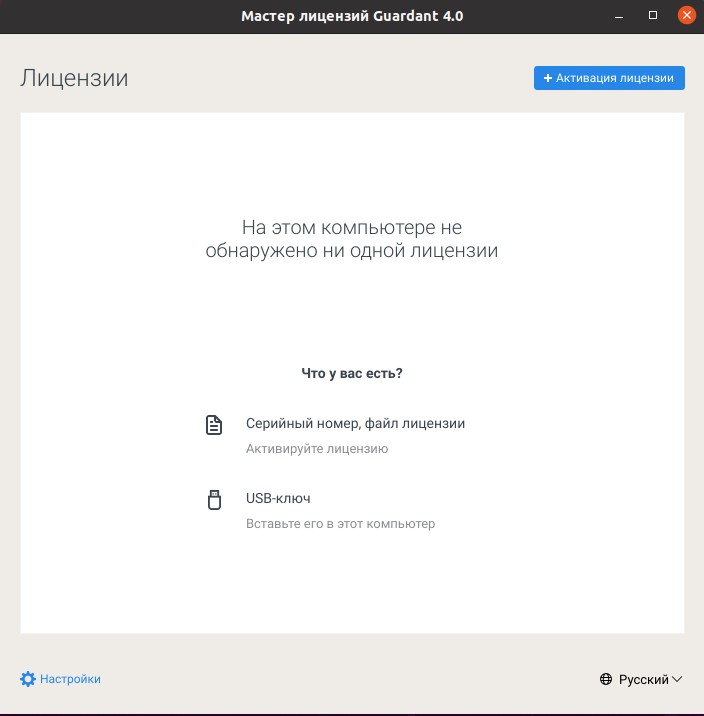
Выберите пункт Активация лицензии
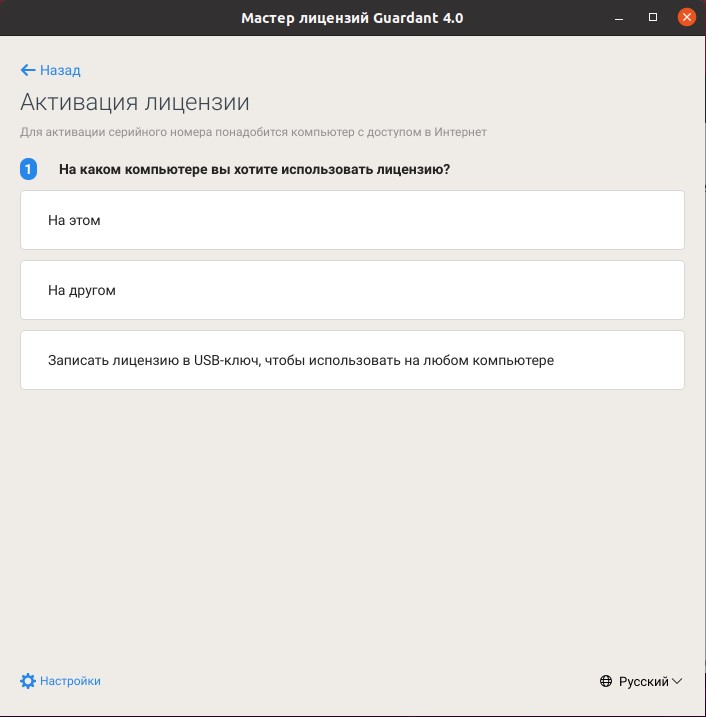
Выберите пункт: На этом
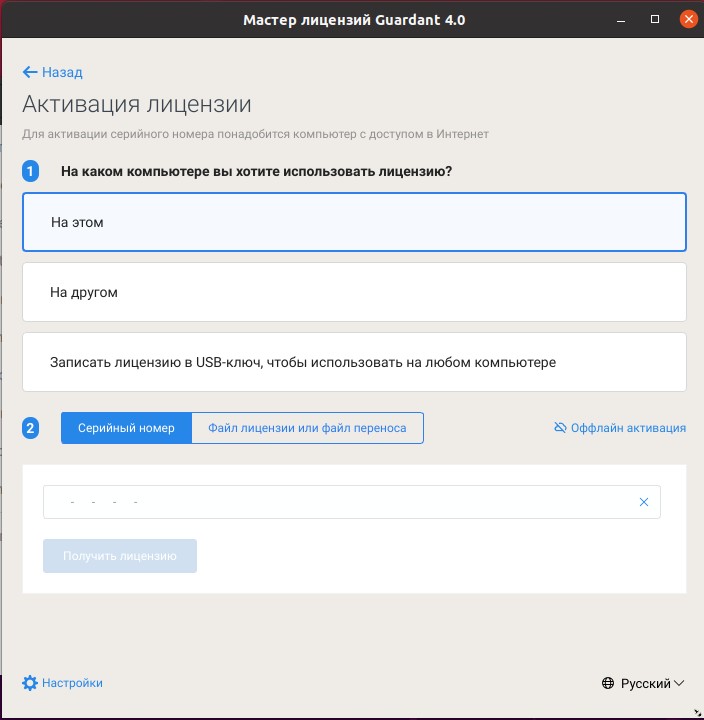
Выберите пункт офлайн активация
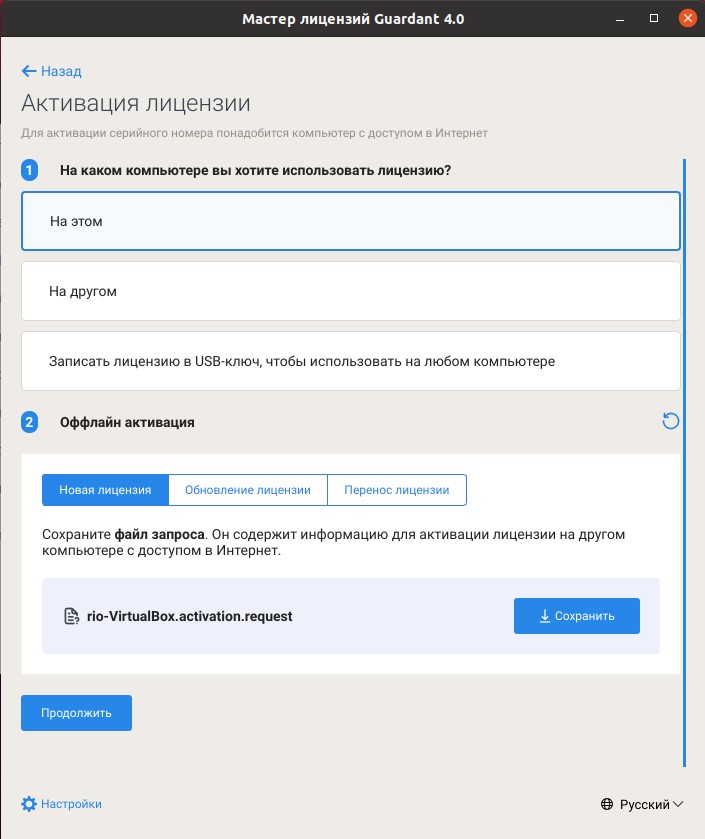
Скачайте файл запроса лицензии и перенесите его на компьютер с доступом в интернет
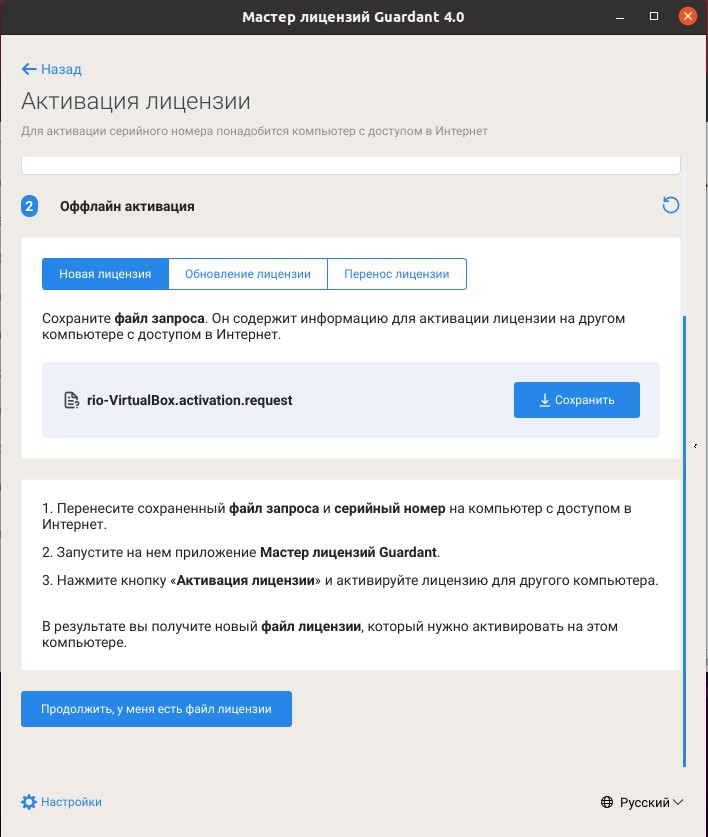
Запустите license_wizard на компьюторе с доступом в интернет и выбираем пункт: На другом
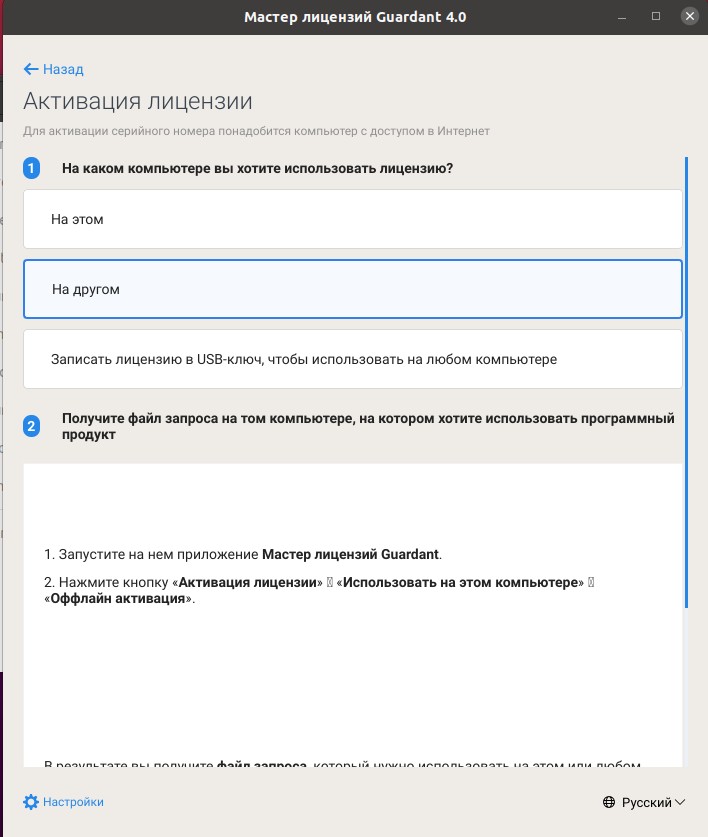
Нажмите Продолжить и загрузите ранее скачаный файл запроса в менеджер лицензий
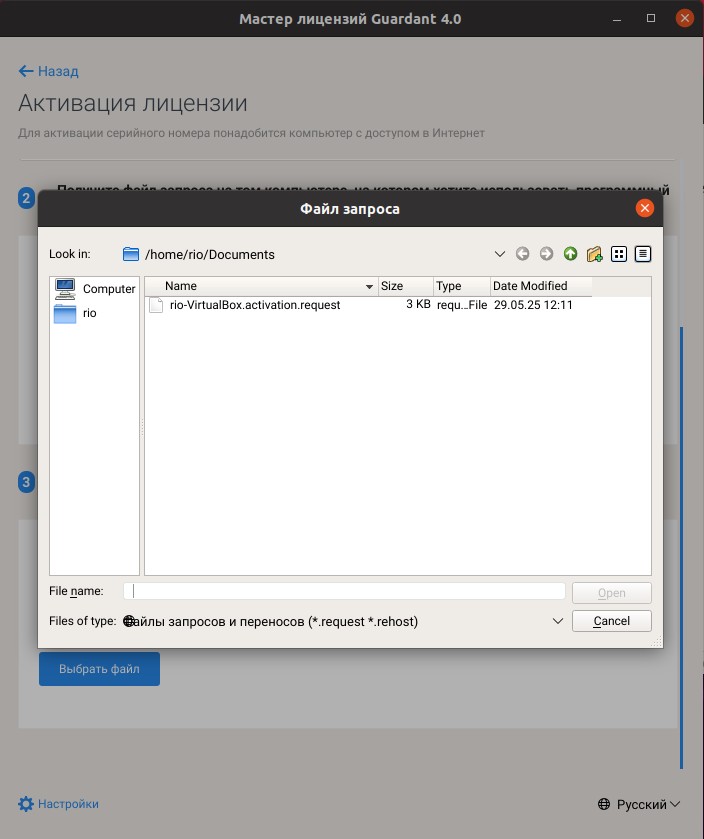
Введите серийный номер лицензии
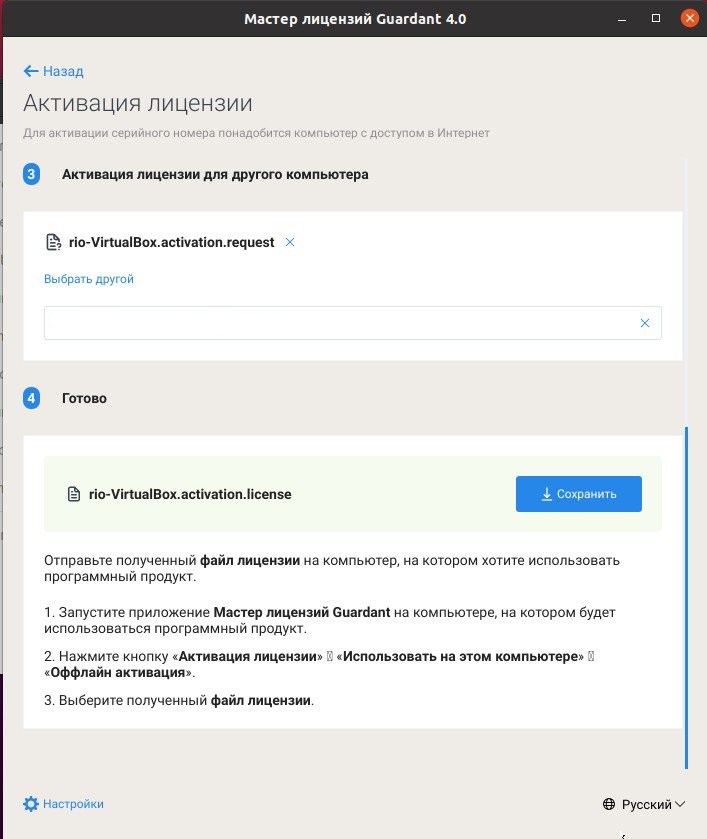
В случае успешной активации скачайте файл активации лицензии
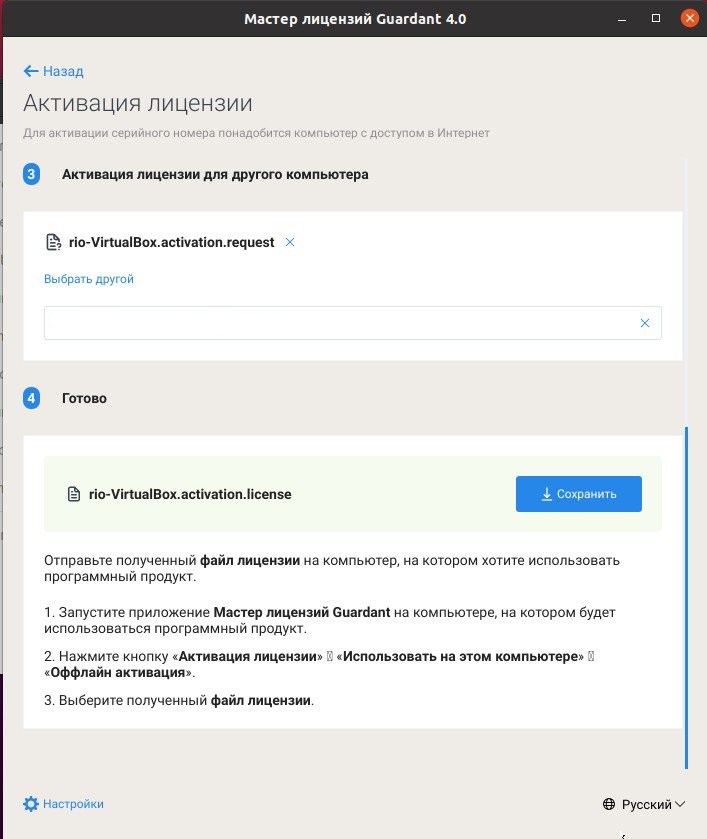
Вернитесь на компьютер без интернета и выберите пункт: продолжить, у меня есть лицензия
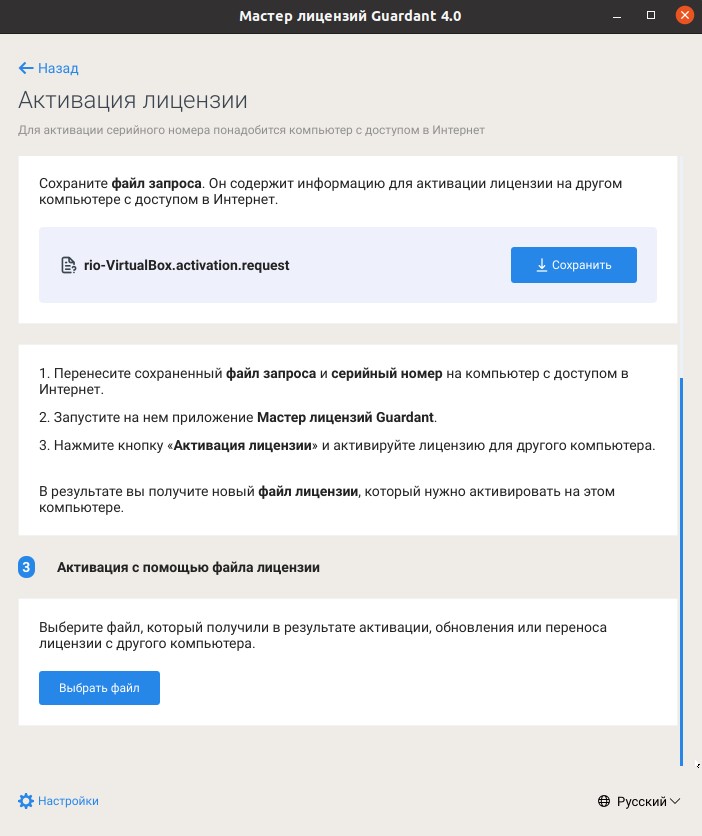
Загрузите файл лицензии
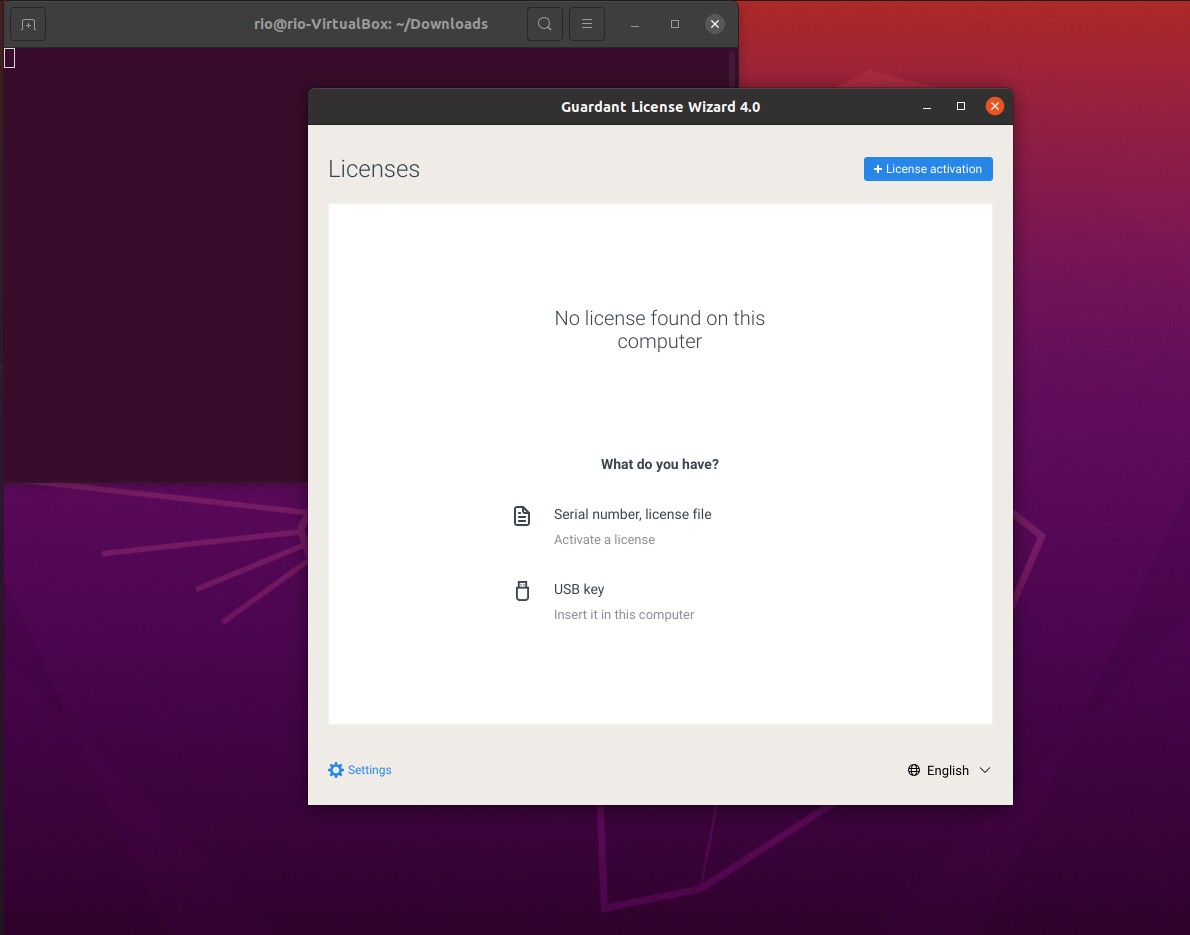
Лицензия установлена